Hantera löpare
I det här avsnittet utforskar du de olika verktyg och strategier som är tillgängliga för dig i GitHub Enterprise Cloud och GitHub Enterprise Server för att hantera användningen av GitHub Actions-löpare i ditt företag.
Välj en lämplig löpare för din arbetsbelastning
Två typer av löpare kan köra GitHub Actions-arbetsflöden: GitHub-värdbaserade löpare eller lokalt installerade löpare.
Kommentar
GitHub-värdbaserade löpare är endast tillgängliga för Enterprise Cloud. Om du har en Enterprise Server-instans gäller inte det här avsnittet för dig.
GitHub-värdbaserade löpare erbjuder ett snabbare och enklare sätt att köra dina arbetsflöden, medan lokala löpare är ett mycket konfigurerbart sätt att köra arbetsflöden i din egen anpassade miljö. Om du till exempel behöver använda en LISTA över tillåtna IP-adresser för din organisation eller en specialiserad maskinvarukonfiguration för att köra arbetsflöden använder du en lokalt installerad löpare.
I följande tabell jämförs GitHub-värdbaserade löpare jämfört med lokalt installerade löpare. Använd den för att välja lämplig löpare för din arbetsbelastning.
| GitHub-värdbaserade löpare | Egenvärdade löpare |
|---|---|
| Ta emot automatiska uppdateringar för operativsystemet, förinstallerade paket och verktyg och det lokalt installerade runner-programmet. | Ta endast emot automatiska uppdateringar för det lokalt installerade runner-programmet. Du ansvarar för att uppdatera operativsystemet och all annan programvara. |
| GitHub hanteras och underhålls. | Kan använda molntjänster eller lokala datorer som du redan betalar för. Är också anpassningsbara för dina maskinvaru-, operativsystem-, programvaru- och säkerhetskrav. |
| Ange en ren instans för varje jobbkörning. | Behöver inte ha en ren instans för varje jobbkörning. |
| Använd kostnadsfria minuter i din GitHub-plan, där priserna per minut tillämpas efter att de kostnadsfria minuterna överskrids. | Är gratis att använda med GitHub Actions, men du ansvarar för kostnaden för att underhålla dina löpardatorer. |
Konfigurera åtkomst till lokalt installerade löpare
I Enterprise Cloud och Enterprise Server kan du med egen värdbaserade löpargrupper styra åtkomsten till lokalt installerade löpare på organisations- och företagsnivå. Den här funktionen kan vara praktisk för fall där du behöver begränsa åtkomsten till lokalt installerade löpare till specifika organisationer eller användare. Till exempel baserat på förtroendenivån för dessa organisationer eller användare, eller för att minska säkerhetsriskerna.
Anta att du bara vill auktorisera specifika organisationer i företagsinstansen för att distribuera kod till produktionsmiljön. Du kan skapa en grupp som innehåller alla löpare som distribuerar kod till produktion på företagsnivå och begränsa gruppåtkomsten till de specifika organisationer som har behörighet att distribuera kod.
Om du vill skapa grupper på företagsnivå går du till ditt företagskonto och sedan till Policyåtgärder > i sidofältet. På fliken Runner-grupper väljer du Ny löpargrupp. På skärmen som visas kan du ange ett gruppnamn och en åtkomstprincip för organisationer.
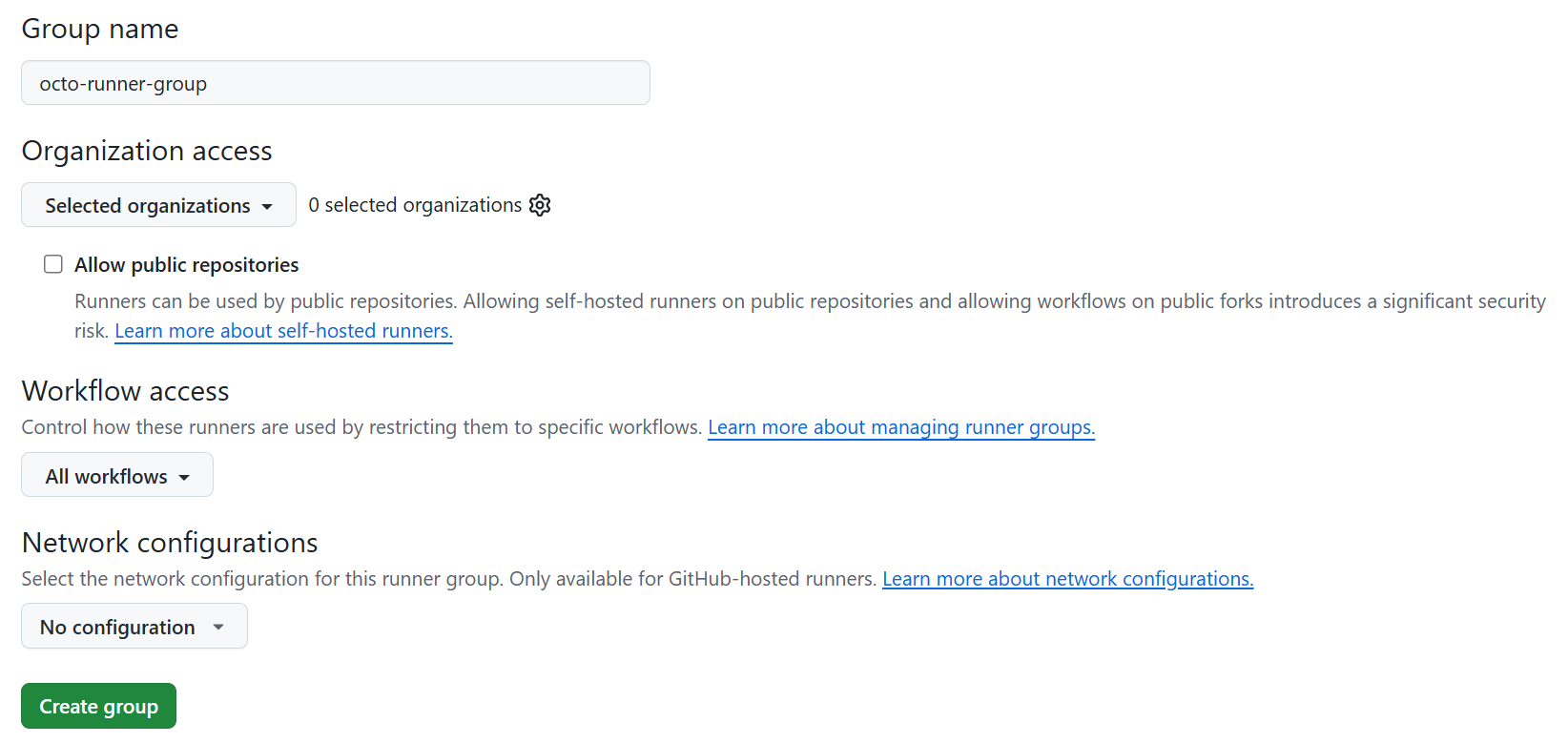
Om du vill skapa grupper på organisationsnivå navigerar du till organisationens inställningar och sedan till Åtgärder i sidofältet. Välj Runner-grupper och sedan Ny löpargrupp. På skärmen som visas kan du ange ett gruppnamn och en åtkomstprincip för lagringsplatser.
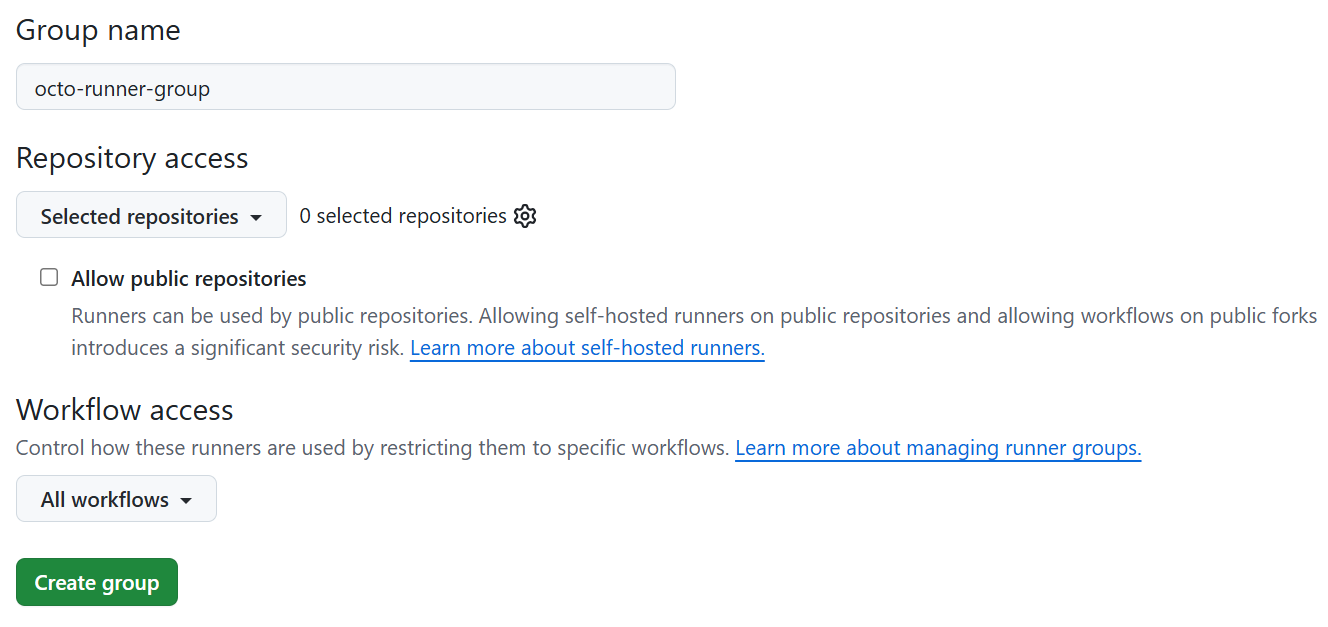
När nya löpare skapas tilldelas de automatiskt till standardgruppen inom företaget eller organisationen. Löpare kan bara vara i en grupp i taget, men både Enterprise Cloud och Enterprise Server ger dig möjlighet att flytta löpare från standardgruppen till en annan grupp.
Konfigurera lokalt installerade löpare för företagsanvändning
Enterprise Cloud och Enterprise Server erbjuder flera funktioner som gör att du kan anpassa dina lokala löpare för din företagsanvändning. Några av dessa funktioner är etiketter, proxyservrar och IP-tillåtna listor.
Etiketter
Lokalt installerade löpare får automatiskt standardetiketter när de läggs till i GitHub Actions. Dessa standardetiketter anger operativsystemet och maskinvaruarkitekturen för löparen enligt tabellen:
| Standardetikett | Beskrivning |
|---|---|
self-hosted |
Standardetikett som tillämpas på alla lokalt installerade löpare |
linux, windows eller macOS |
Tillämpas beroende på löparens operativsystem. |
x64 , ARM, eller ARM64 |
Tillämpas beroende på löparens maskinvaruarkitektur. |
Utöver dessa standardetiketter kan du med Enterprise Cloud och Enterprise Server skapa och lägga till anpassade etiketter i dina löpare. Anpassade etiketter kan vara praktiska när du behöver köra jobb på löpare som har specifika funktioner. Om ett jobb i ett av dina arbetsflöden till exempel kräver en viss typ av grafikmaskinvara kan du skapa en gpu anpassad etikett och tilldela den till de löpare som har maskinvaran installerad. Alla löpare med etiketten gpu skulle då vara berättigade att köra jobbet.
Om du vill lägga till en etikett i en lokalt installerad löpare går du till GitHub Actions-inställningarna för organisationen, lagringsplatsen eller företaget där din egen värdbaserade löpare är registrerad (under Åtgärder för en organisation eller lagringsplats under Policyåtgärder > för ett företag). När du är där:
Leta upp listan över löpare under Löpare. Om din löpare är i en grupp letar du upp löpargruppen och väljer listrutan runner för att visa listan över löpare.

Leta upp den löpare som du vill uppdatera och välj listrutan etikett för att visa menyn för etikettval. Den här menyn visar alla anpassade etiketter som är tillgängliga för din egen värdbaserade löpare. Etiketter som redan har tilldelats din egen värdbaserade löpare har en bock bredvid sig.
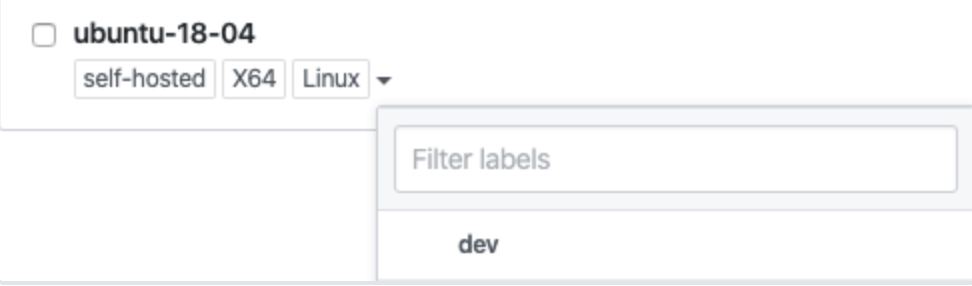
Välj en befintlig etikett för att lägga till den i din löpare eller skriv namnet på den nya etiketten i fältet Filteretiketter och välj Skapa ny etikett. Etiketten läggs automatiskt till i din löpare när du skapar den.
Proxyservrar
Om du behöver en lokalt installerad löpare för att kommunicera med GitHub via en proxyserver gör både Enterprise Cloud och Enterprise Server att du kan ändra proxykonfigurationer med hjälp av följande miljövariabler:
| Miljövariabel | Beskrivning |
|---|---|
https_proxy |
Proxy-URL för HTTPS-trafik. Du kan också inkludera grundläggande autentiseringsuppgifter om det behövs. Till exempel: http://proxy.local http://192.168.1.1:8080 http://username:password@proxy.local |
http_proxy |
Proxy-URL för HTTP-trafik. Du kan också inkludera grundläggande autentiseringsuppgifter om det behövs. Till exempel: http://proxy.local http://192.168.1.1:8080 http://username:password@proxy.local |
no_proxy |
Kommaavgränsad lista över värdar som ska'nt använda en proxy. Endast värdnamn tillåts i no_proxy. Du kan inte använda IP-adresser. Till exempel: example.com example.com,myserver.local:443,example.org |
Kommentar
Proxymiljövariabler läse när det lokalt installerade löparprogrammet startar, så du måste ange miljövariablerna innan du konfigurerar eller startar programmet. Om proxykonfigurationen ändras måste du starta om det lokalt installerade runner-programmet.
I Windows är namn på proxymiljöns variabel'nt skiftlägeskänsliga. I Linux och macOS rekommenderar vi att du använder alla miljövariabler med gemener. Om du har en miljövariabel i både gemener och versaler i Linux eller macOS (till exempel https_proxy och HTTPS_PROXY) använder det lokalt installerade löparprogrammet miljövariabeln gemener.
IP-tillåtna listor
Om din Enterprise Cloud- eller Enterprise Server-organisation har konfigurerat IP-tillåtna listor måste du lägga till IP-adressen eller IP-adressintervallet för dina lokalt installerade löpare i LISTAN över tillåtna IP-adresser för att dina lokala löpare ska kunna kommunicera med GitHub.
Om du vill lägga till IP-adressen eller IP-adressintervallet för dina lokalt installerade löpare i en lista över tillåtna organisations-IP-adresser går du till organisationens inställningar och väljer Organisationssäkerhet i sidofältet. Under IP-adress lägger du till IP-adressen eller IP-adressintervallet för dina lokalt installerade löpare i CIDR-notation och väljer + Lägg till.
Övervaka och felsöka lokalt installerade löpare
Både Enterprise Cloud och Enterprise Server erbjuder verktyg som gör att du kan övervaka, felsöka och uppdatera dina lokala löpare. Om dina versioner börjar misslyckas, vissa filer på lagringsplatsen låses eller arbetsflödeskörningarna fastnar kan du lösa problemet genom att felsöka den löpare som kör arbetsflödet.
De viktigaste stegen du kan vidta när du felsöker en lokalt installerad löpare är:
- Kontrollera statusen för löparen i GitHub Actions-inställningarna för organisationen, lagringsplatsen eller företaget där din egen värdbaserade löpare är registrerad (under Åtgärder för en organisation eller lagringsplats under Policyåtgärder > för ett företag).
- Granska aktiviteter och automatiska uppdateringar av löparen
Runner_i filerna i_diagmappen. - Granska statusen för jobben som löparen körde i
Worker_filerna i_diagmappen.
Enligt operativsystemet för din löpare kan du vidta extra åtgärder som visas i tabellen:
| Mac | Windows | Linux |
|---|---|---|
Kontrollera den lokalt installerade runner-programtjänsten med hjälp av launchd |
Kontrollera programtjänsten med egen värd med PowerShell | – Kontrollera den lokalt installerade runner-programtjänsten med hjälp av journalctl – Om dina jobb kräver containrar kontrollerar du att Docker är installerat och körs och docker-behörigheterna med hjälp av systemctl |